更新日:、 作成日:
Evernote ノートに画像を貼り付ける
はじめに
Evernote(Windows, Web)でノートに画像を貼り付ける方法を紹介します。
コピーして貼り付けるだけで簡単にできます。
画像を回転したり矢印や文字なども付けられます。
Evernote 無料版では同期時のアップロード容量に制限があります。大きな画像を大量に貼り付けると、上限に達することがあるので注意が必要です。
ノートに画像を貼り付ける
ノートに画像を貼り付けるには [+ 挿入] から [写真] をクリックして画像を挿入できます。ペイントソフトなどから [画像] をコピーしても貼り付けます。
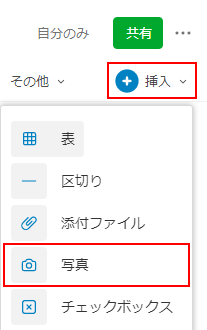
または、Windows 版なら [画像ファイル] をノートへドラッグして貼り付けられます。
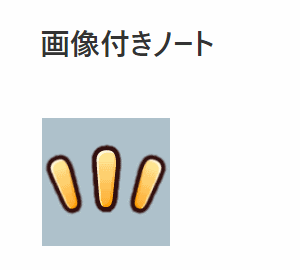
画像内に文字が含まれているときは、それも検索対象になります。
画像を編集する
[画像] を選択して [■] をドラッグしてサイズを縮小できます。拡大はできません。
編集するには [えんぴつ] アイコンをクリックします。

矢印や文字などを付けたり、回転したりできます。

スポンサーリンク